Avaliar este artigo :
5/5 | 1 opinião
Este artigo foi útil para si ?
Sim
Não
Vous avez noté 0 étoile(s)
Sommaire
Procédure
Se não sabes como te ligares ao painel pterodactyl do teu VPS Minecraft, segue esta documentação.
Encontra-se agora na página de servidores do painel. Como ainda não foi configurado nenhum servidor, esta página está atualmente vazia. Para instalar o seu primeiro servidor Minecraft, clique nas engrenagens no canto superior direito que correspondem à parte de Administração do painel.
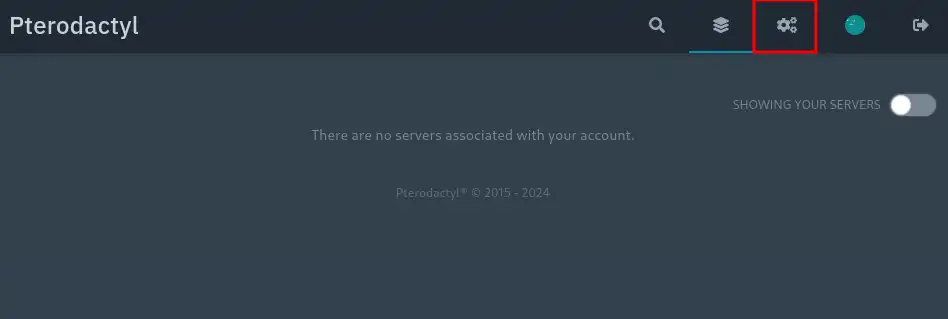
Em seguida, clique em "Servidores" no menu do lado esquerdo e depois em "Criar novo" no canto superior direito.
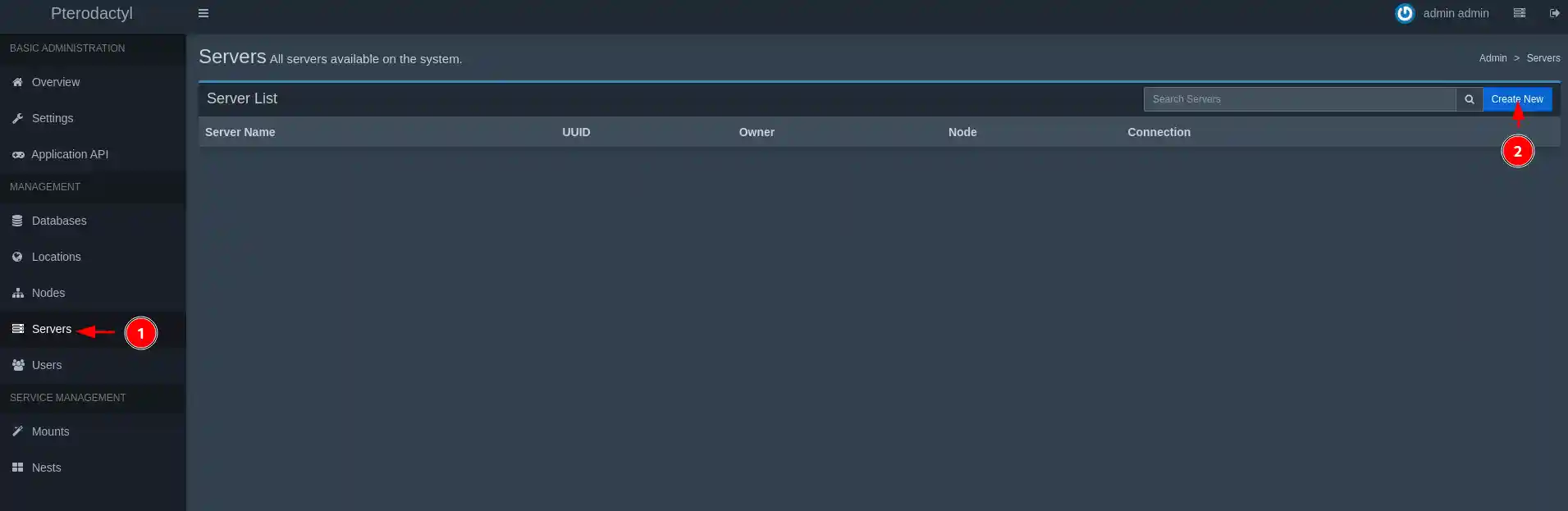
Isto leva-o à página de criação do servidor. Dê um nome e uma descrição ao seu servidor Minecraft e introduza o endereço de e-mail de contacto da sua conta LWS em "Proprietário do servidor", que corresponde ao utilizador administrador do painel.

Por defeito, a porta 25666 está configurada para que possa lançar rapidamente o seu primeiro servidor. No entanto, se quiser configurar a sua própria porta (e é aconselhável que o faça!), pode fazê-lo aqui. A porta predefinida do Minecraft é bem conhecida dos robots), segue esta documentação sobre a atribuição de novas portas.

A secção "Gestão de recursos" define as quotas de recursos do seu servidor Minecraft! Se o seu servidor Minecraft for o único no seu VPS, pode introduzir "0" na quota de memória e no espaço em disco para ter todas as quotas do seu VPS para ele.
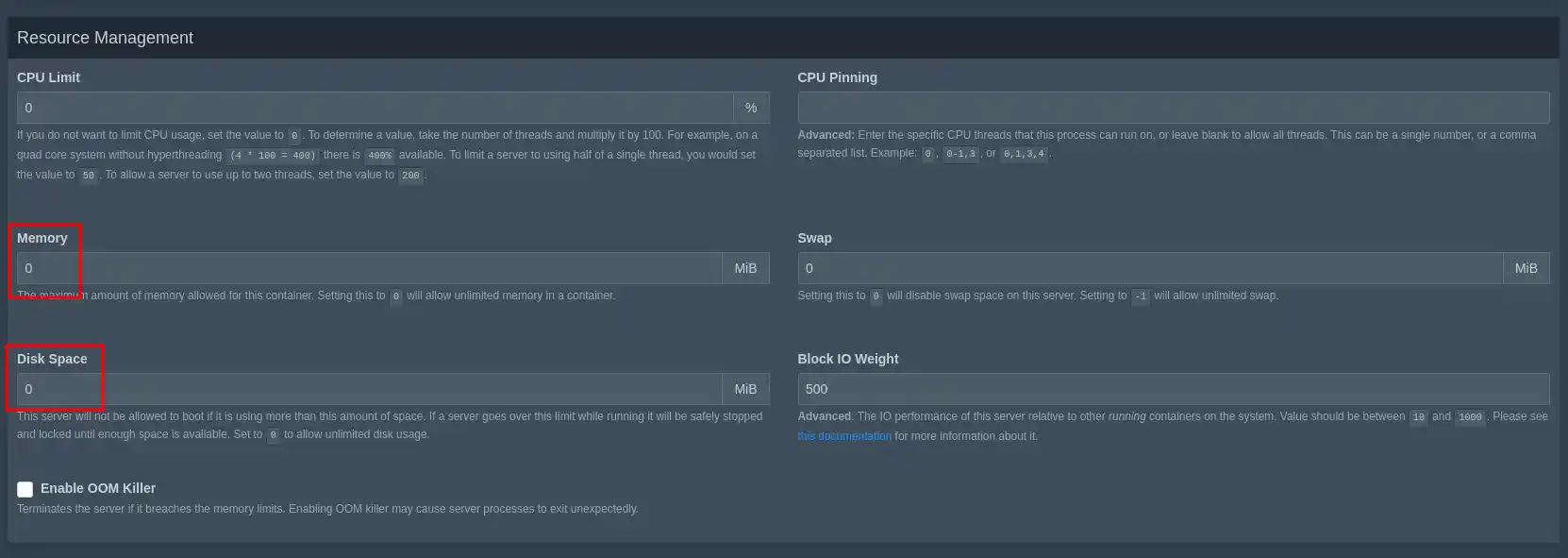
Na secção "Nest Configuration", pode escolher o tipo de servidor Minecraft que pretende instalar. Se pretender uma instalação "Vanilla", siga o passo II.a, para a instalação de uma versão forge do Minecraft, vá para o passo II.b.
Selecione "Vanilla Minecraft" na secção "Egg".

Finalmente, na secção "Variáveis de serviço", pode definir a versão do Minecraft que pretende instalar. Se pretender a versão mais recente disponível, deixe "latest" no campo "Server Version", caso contrário, introduza a versão que pretende. De seguida, clique em "criar servidor" no canto inferior direito.

Se vir a mensagem de validação num retângulo verde, muito bem! O seu servidor já foi criado e está a ser instalado! Para o visualizar e realizar as primeiras acções, clique no botão assinalado a vermelho na captura de ecrã abaixo:

Tudo o que resta a fazer é clicar em "Iniciar" e depois aceitar os termos de utilização do Servidor Minecraft para poder desfrutar do teu servidor Minecraft com os teus amigos. 😁
Seleciona "Forge Minecraft" na secção "Egg".
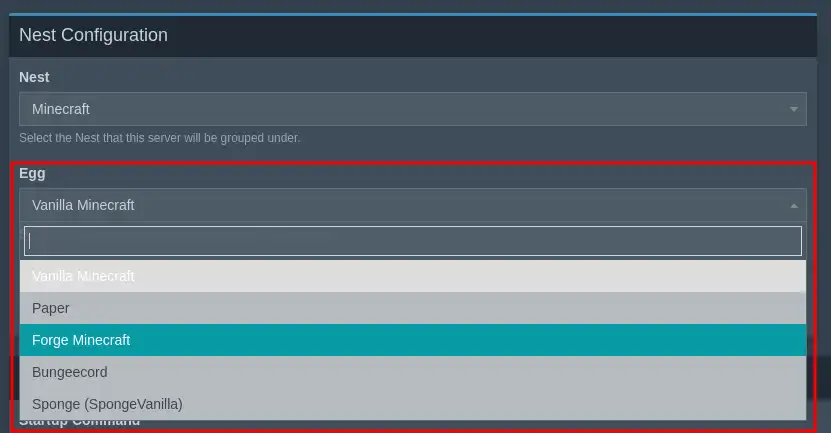
Selecione a versão completa da forja que pretende instalar no campo fornecido. Esta versão pode ser obtida no sítio Web oficial do Forge.
Por exemplo, para a versão 1.20.1 do Minecraft, a versão mais recente do forge é 1.20.1-47.3.10 (sem espaços):
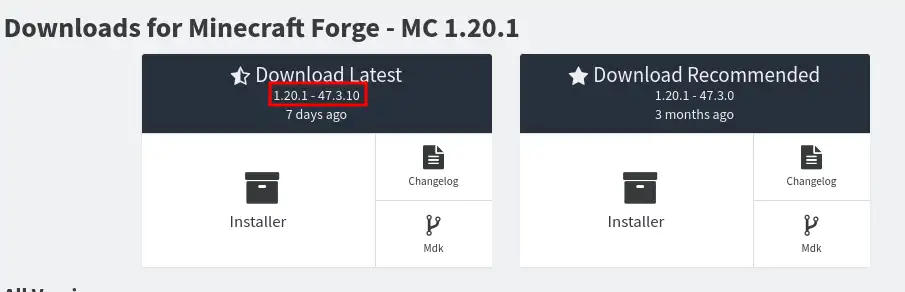
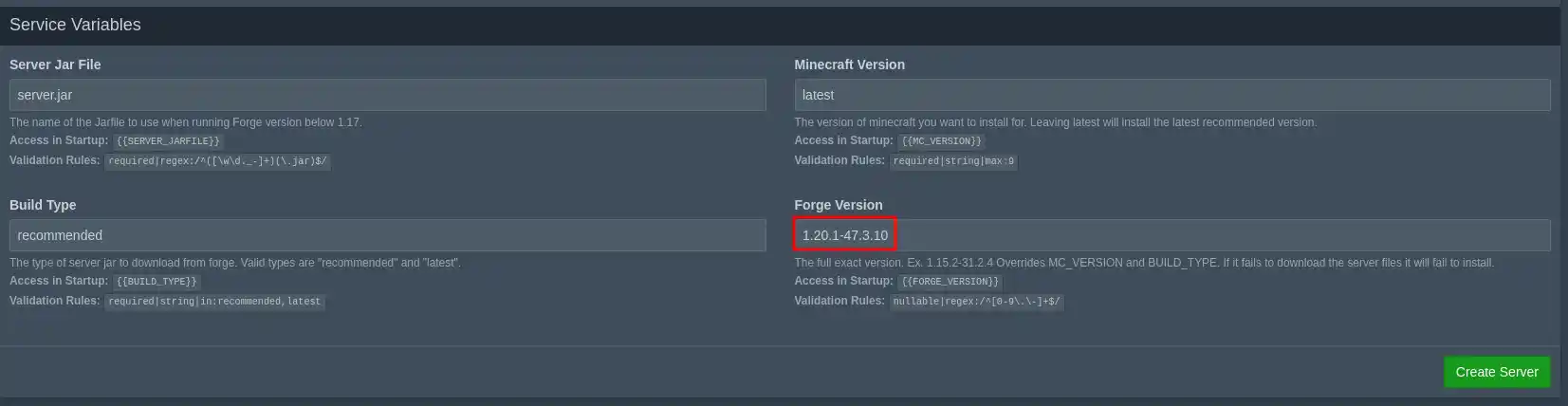
Em seguida, clique em "Create Server" (Criar servidor). Se vir a mensagem de validação num retângulo verde, parabéns! O teu servidor forge já foi criado e está a ser instalado! Para o visualizar e realizar as primeiras acções, clica no botão assinalado a vermelho na imagem abaixo:

Tudo o que te resta fazer é adicionar mods através desta documentação, clicar em "Iniciar" e depois aceitar os termos de utilização do Servidor Minecraft para poderes desfrutar do teu servidor Minecraft com os teus amigos. 😁
Agora você sabe como :
Graças a esses passos simples, mas essenciais, você está pronto para mergulhar na aventura do Minecraft com um servidor que é exatamente como você! Quer estejas a jogar com amigos ou a criar uma comunidade de jogadores, tens todas as chaves de que precisas para começar esta experiência épica. 🚀
Esperamos que este guia tenha sido útil e agradecemos a sua leitura. Se tiveres alguma dúvida, dicas para partilhar ou simplesmente quiseres dar-nos algum feedback, não hesites em deixar um comentário abaixo. A sua opinião é valiosa e ajuda-nos a continuar a melhorar os nossos serviços para si! Obrigado e divirtam-se a jogar no vosso novo servidor Minecraft! 😄
Avaliar este artigo :
5/5 | 1 opinião
Este artigo foi útil para si ?
Sim
Não
32mn leitura
Guia para administrar o seu servidor Minecraft
0mn leitura
Como adicionar uma porta personalizada ao seu servidor de minecraft
0mn leitura
Como instalar os mods do Minecraft no Pterodactyl
0mn leitura
Como ligar ao painel do Pterodáctilo do Minecraft